windows服务器系统恢复,从故障到恢复的完整流程
Windows服务器系统恢复全攻略:从故障到恢复的完整流程
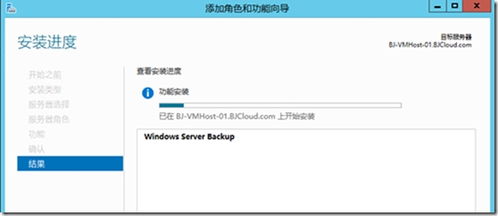
在服务器运维过程中,系统故障是不可避免的。当遇到Windows服务器系统故障时,如何快速、有效地进行恢复是每个运维人员都需要掌握的技能。本文将详细介绍Windows服务器系统恢复的完整流程,帮助您从故障到恢复一气呵成。
一、故障诊断
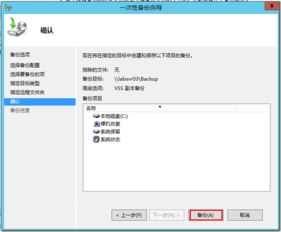
当Windows服务器出现故障时,首先需要进行故障诊断。以下是几种常见的故障现象及诊断方法:
系统启动缓慢:检查硬盘、内存、CPU等硬件设备是否正常,检查系统日志是否有错误信息。
系统无法启动:检查BIOS设置、硬盘分区、启动顺序等,尝试使用PE系统启动盘修复系统。
应用程序异常:检查应用程序的兼容性、系统环境变量等,尝试重新安装应用程序。
系统蓝屏:检查系统日志、硬件设备、驱动程序等,尝试更新驱动程序或重装系统。
二、数据备份
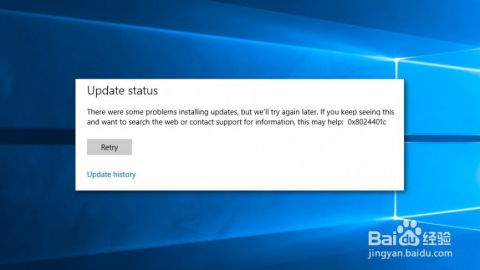
使用备份软件:如Windows Server Backup、Acronis True Image等,对服务器进行全盘备份。
使用磁盘克隆:使用克隆软件(如EaseUS Todo Backup)将服务器硬盘克隆到另一块硬盘。
使用网络存储:将数据存储到网络存储设备(如NAS)中,确保数据安全。
三、系统恢复

使用PE系统启动盘:将PE系统启动盘插入服务器,选择“修复计算机”选项,然后选择“系统映像恢复”进行系统恢复。
使用Windows安装盘:将Windows安装盘插入服务器,选择“修复计算机”选项,然后选择“系统映像恢复”进行系统恢复。
使用第三方恢复软件:如MiniTool Partition Wizard、EaseUS Partition Master等,对服务器进行分区、格式化、恢复等操作。
四、环境变量配置
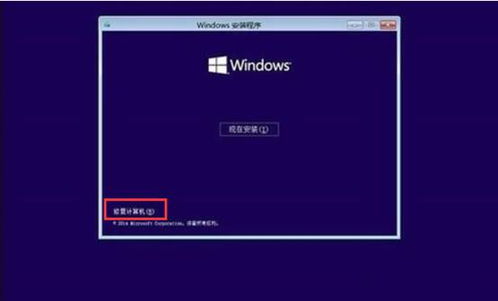
修改系统属性:右击“我的电脑”选择“属性”,在“高级系统设置”中点击“环境变量”进行配置。
使用命令行:打开命令提示符,输入“set”命令查看当前环境变量,使用“set 变量名=值”命令修改环境变量。
五、服务注册与启动

使用服务管理器:打开“服务”管理器,找到需要启动的服务,右击选择“启动”。
使用命令行:打开命令提示符,输入“sc start 服务名”命令启动服务。
